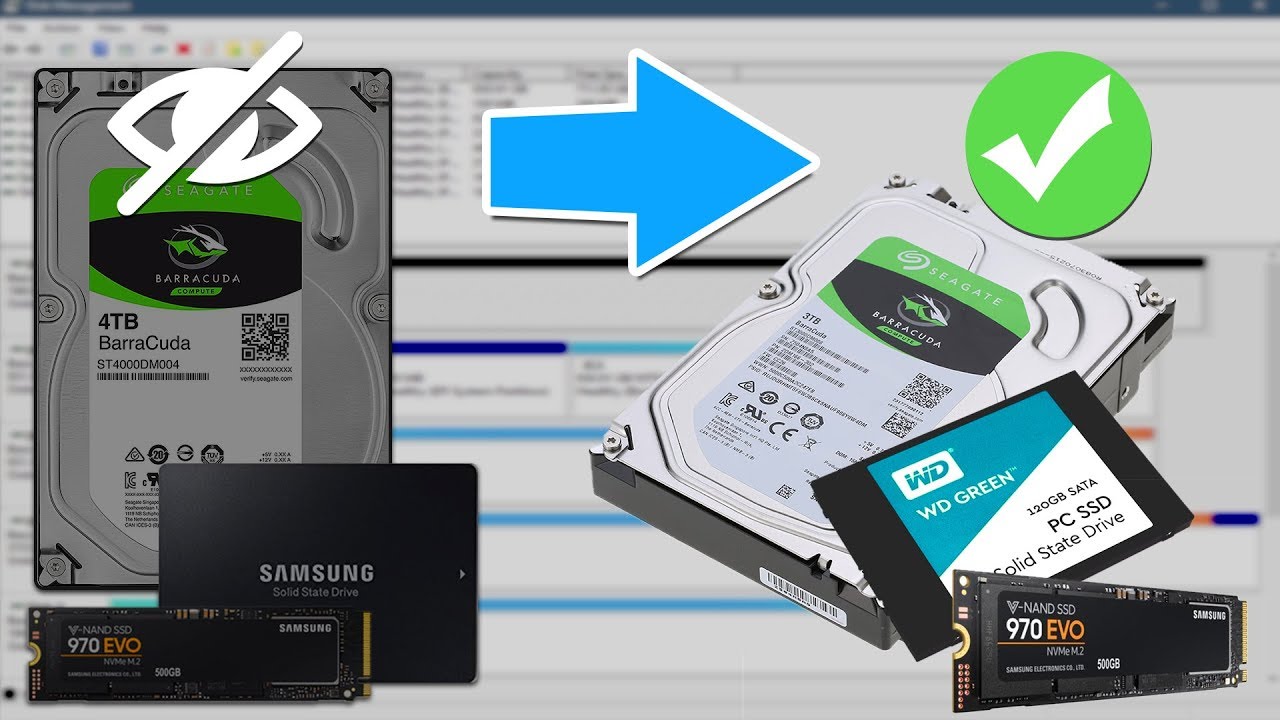
En la actualidad, los discos duros SATA son una de las opciones más populares para almacenar información en un ordenador. Si eres un usuario de Windows 10 y quieres aprender a configurar un disco duro SATA, estás en el lugar adecuado. En este tutorial, te guiaremos paso a paso a través del proceso de configuración de un disco duro SATA en Windows 10, para que puedas aprovechar al máximo su capacidad de almacenamiento y mejorar el rendimiento de tu ordenador. ¡Vamos a empezar!
Guía para configurar la BIOS y detectar el disco duro SATA
Al instalar un disco duro SATA en tu ordenador, es importante configurar la BIOS correctamente para que pueda detectarlo y usarlo correctamente. En este artículo te explicaremos los pasos necesarios para configurar la BIOS y detectar el disco duro SATA en tu ordenador con Windows 10.
Paso 1: Acceder a la BIOS
El primer paso para configurar la BIOS es acceder a ella. Para hacerlo, reinicia tu ordenador y pulsa la tecla correspondiente para acceder a la BIOS. Esta tecla puede variar según el fabricante del ordenador, pero generalmente es F2, F10 o Supr. Si no estás seguro de cuál es la tecla correcta, consulta el manual de usuario o busca en línea.
Paso 2: Configurar la BIOS
Una vez que hayas accedido a la BIOS, busca la sección de configuración del disco duro. Esta sección puede tener diferentes nombres según el fabricante de la BIOS, pero generalmente se llama «Advanced BIOS Features» o «Storage Configuration».
En esta sección, busca la opción que te permita habilitar el modo SATA. Por lo general, esta opción se llama «SATA Mode» o «SATA Configuration». Asegúrate de habilitar esta opción para que la BIOS pueda detectar el disco duro SATA.
Paso 3: Detectar el disco duro SATA
Una vez que hayas configurado la BIOS, guarda los cambios y reinicia el ordenador. Cuando el ordenador se reinicie, la BIOS debería detectar automáticamente el disco duro SATA. Si la BIOS no detecta el disco duro, asegúrate de que esté conectado correctamente y de que los cables estén en buen estado.
Conclusión
Configurar la BIOS para detectar el disco duro SATA es un proceso importante para cualquier ordenador. Con los pasos descritos en este artículo, podrás configurar correctamente la BIOS y detectar el disco duro SATA en tu ordenador con Windows 10.
Guía para configurar un disco duro recién instalado en tu computadora
Si acabas de instalar un nuevo disco duro en tu computadora, es posible que necesites configurarlo para que sea reconocido por Windows 10. A continuación, te proporcionamos una guía para que puedas configurar tu disco duro SATA en Windows 10.
Paso 1: Verificar que el disco duro sea detectado por la BIOS
Antes de que puedas configurar tu disco duro en Windows, debes asegurarte de que la BIOS detecte el disco duro. Para hacer esto, reinicia tu computadora y presiona la tecla que aparece en la pantalla para acceder a la configuración de la BIOS. Busca la sección de dispositivos de almacenamiento y asegúrate de que el disco duro sea detectado. Si no aparece, verifica que el disco duro esté correctamente conectado.
Paso 2: Inicializar el disco duro
Una vez que el disco duro sea detectado por la BIOS, debes inicializarlo en Windows. Para hacer esto, abre el Administrador de discos de Windows 10. Para hacer esto, puedes acceder al menú de inicio y escribir «Administrador de discos» en la barra de búsqueda. Haz clic en «Crear y formatear particiones del disco duro».
Paso 3: Crear una partición en el disco duro
Ahora, debes crear una partición en el disco duro. Haz clic derecho en el espacio sin asignar en el disco duro y selecciona «Nuevo volumen simple». Sigue las instrucciones en pantalla para crear una partición y asignarle una letra de unidad.
Paso 4: Formatear la partición
Después de crear la partición, debes formatearla para que pueda ser utilizada por Windows. Haz clic derecho en la partición que acabas de crear y selecciona «Formatear». Sigue las instrucciones en pantalla para formatear la partición.
Paso 5: Asignar la letra de unidad
Una vez que hayas formateado la partición, debes asignarle una letra de unidad. Haz clic derecho en la partición y selecciona «Cambiar letra y rutas de acceso de unidad». Seleccione la letra de unidad que deseas asignar a la partición y haz clic en «Aceptar».
¡Listo! Ahora ya has configurado tu disco duro SATA en Windows 10. Esperamos que esta guía haya sido útil para ti.
Soluciones para identificar y solucionar problemas de reconocimiento de discos duros
Cuando se trata de configurar un disco duro SATA en Windows 10, es importante saber cómo identificar y solucionar problemas de reconocimiento de discos duros. A continuación, se presentan algunas soluciones comunes para ayudarte a resolver cualquier problema que puedas tener.
1. Verifica las conexiones
Lo primero que debes hacer es verificar que todas las conexiones entre el disco duro y la placa base estén correctamente conectadas. Asegúrate de que los cables estén bien enchufados y que no estén dañados. Si es necesario, reemplaza los cables.
2. Revisa la BIOS
Asegúrate de que la configuración de la BIOS esté correctamente configurada para reconocer el disco duro. Verifica que el modo AHCI esté habilitado y que el disco duro esté configurado como el dispositivo de arranque principal.
3. Actualiza los controladores
Asegúrate de que los controladores del disco duro estén actualizados. Puedes descargar los controladores más recientes desde el sitio web del fabricante del disco duro o desde el sitio web del fabricante de la placa base.
4. Utiliza la herramienta Administración de discos
Si el disco duro no se reconoce en el Explorador de archivos, puedes intentar utilizar la herramienta Administración de discos. Abre la herramienta y busca el disco duro en la lista de discos. Si el disco duro está presente, pero no tiene asignada una letra de unidad, puedes asignarle una letra de unidad para poder acceder a él.
5. Verifica la compatibilidad
Si has intentado todas las soluciones anteriores y aún tienes problemas de reconocimiento del disco duro, puede ser que el disco duro no sea compatible con tu sistema. Verifica las especificaciones del disco duro y asegúrate de que sea compatible con tu sistema operativo y tu placa base.
Siguiendo estas soluciones, deberías poder identificar y solucionar cualquier problema de reconocimiento de discos duros que puedas tener al configurar un disco duro SATA en Windows 10.
Guía paso a paso para formatear un disco duro en Windows 10
Un disco duro es uno de los componentes más importantes de nuestro ordenador, ya que en él se almacena toda nuestra información. A veces, es necesario formatear el disco duro para solucionar problemas o para instalar un nuevo sistema operativo. Aquí te presentamos una guía paso a paso para formatear un disco duro en Windows 10.
Paso 1: Lo primero que debemos hacer es asegurarnos de tener una copia de seguridad de todos nuestros archivos importantes. El formateo del disco duro borrará toda la información que tenga almacenada. Una vez que hayamos hecho la copia de seguridad, podemos proceder a formatear el disco duro.
Paso 2: Conecta el disco duro que deseas formatear a tu ordenador. Si es un disco interno, asegúrate de que esté conectado correctamente a la placa base. Si es un disco externo, conéctalo mediante un puerto USB.
Paso 3: Abre el menú de inicio de Windows y busca la opción «Administración de discos». Haz clic en ella para abrir la herramienta de administración de discos.
Paso 4: En la herramienta de administración de discos, busca el disco que deseas formatear. Podrás identificarlo por su tamaño y letra de unidad asignada. Haz clic derecho sobre él y selecciona la opción «Formatear».
Paso 5: En la ventana de formateo, selecciona el sistema de archivos que deseas utilizar. En la mayoría de los casos, NTFS es la opción más recomendada. También puedes elegir un nombre para el volumen y asignar una etiqueta para el disco duro.
Paso 6: Haz clic en «Aceptar» para confirmar la acción de formateo. El proceso puede tardar unos minutos, dependiendo del tamaño del disco duro.
Paso 7: Una vez que el proceso de formateo haya finalizado, podrás utilizar el disco duro como si fuera nuevo. Podrás instalar un nuevo sistema operativo o simplemente almacenar tus archivos en él.
Solo debes seguir esta guía paso a paso para lograrlo sin mayores complicaciones.
